Библиотека кистей в редакторе поверхностей.
1. Подготовительный этап.
2. Работаем с кистями.
3. Готово!
Введение. В сегодняшнем уроке рассмотрим новую функцию Bryce 6 более подробно.
1. Подготовительный этап.
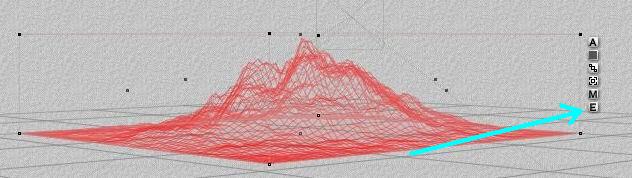
На пустой сцене создаем новый объект Terrain. Далее переходим в редактирование свойств объекта, нажав квадратик "Е". На этом подготовительный этап можно считать законченным:))
2. Работаем с кистями.
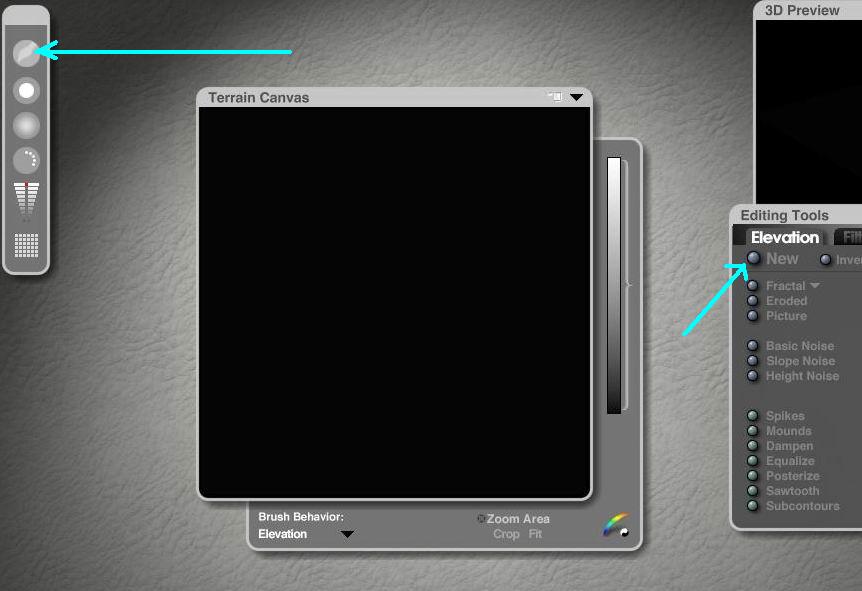
Чтобы создать новую поверхность нажмем для начала кнопку "NEW" . Далее жмем в палитре, которая находится в верхнем левом углу, самый первый круг, тем самым открывая библиотеку предустановленных кистей.
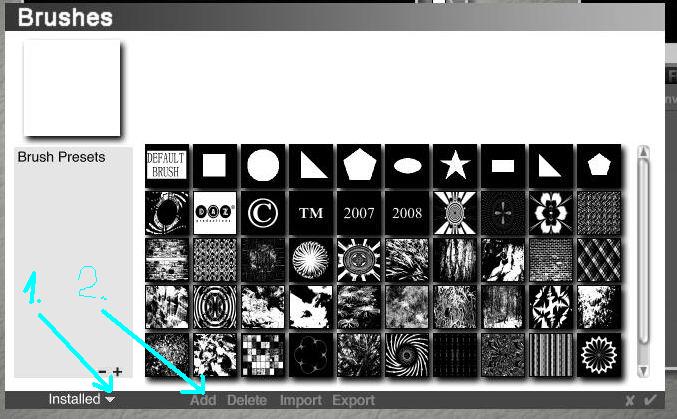
Как видим, тут довольно большое количество кистей. Есть где развернуться фантазии. Но если Вас не устраивает, Вы можете загрузить свои кисти. Как это сделать? Легко!
В любом графическом редакторе готовите требуемую кисть, далее в библиотеке кистей Брайса выбираете категорию в которую будете загружать ее. Либо Installed, либо User (см. рисунок). После этого жмете кнопку "ADD".
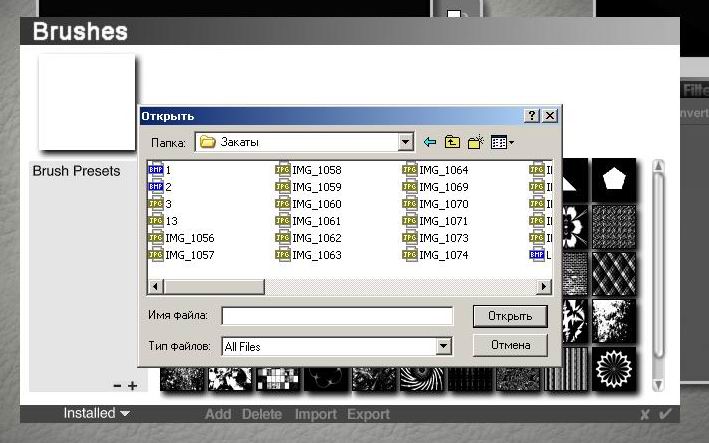
Кисти можно загружать практически в любом графическом формате - Jpeg, Bmp, Gif и т.д. и т.п.
Как работать с кистью дальше? Возмем, например, кисть ТМ.
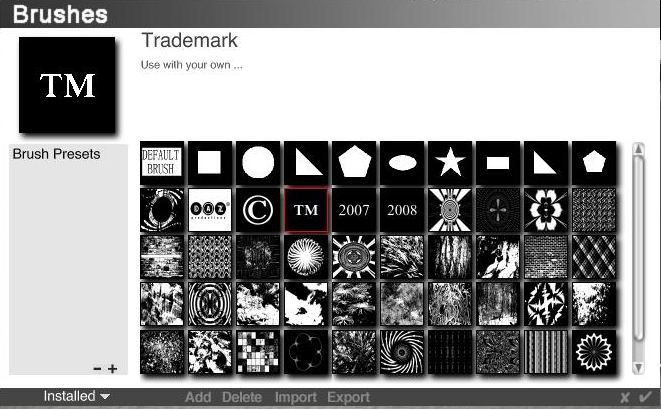
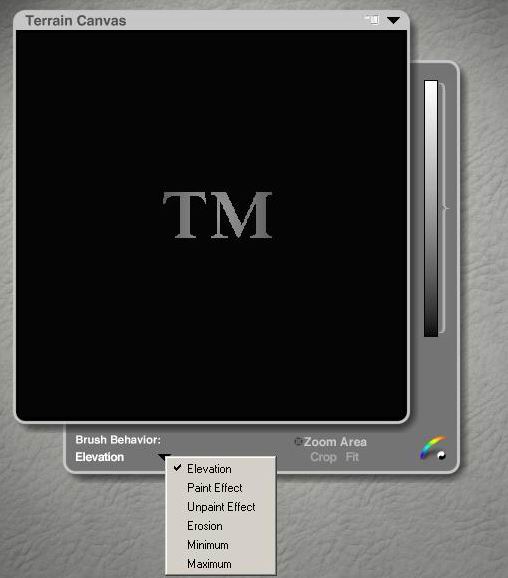
А дальше все просто. Выбираем поведение кисти и приступаем к процессу творения:)) В данном примере использоано поведение Elevation
3. Готово!

Вот, что получилось у меня.
Удачного Вам рендера!